Panduan tentang Cara Mengonversi MP4 ke VOB di Komputer Anda
MP4 adalah format multimedia untuk menyimpan file audio dan video, yang banyak digunakan untuk pengunduhan dan streaming video. Banyak dari kita cenderung menonton video MP4 dalam bentuk DVD. Namun, file MP4 tidak dapat diputar di DVD. Jadi, Anda perlu mengonversi video MP4 ke VOB, yang dikenal sebagai format video DVD, untuk membakar disk DVD yang dapat diputar. Oleh karena itu, diperlukan program konverter MP4 ke VOB. Artikel ini akan menjelaskan apa itu file video MP4 atau VOB, dan bagaimana caranya konversi MP4 ke VOB untuk pemutaran yang lebih baik di perangkat Anda.
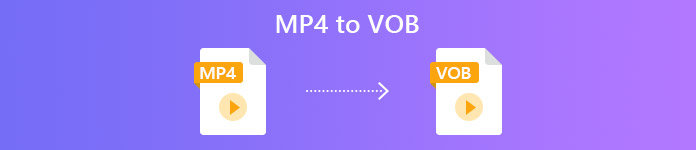
Bagian 1. Apa itu MP4 dan VOB
File dengan ekstensi file .mp4 adalah singkatan dari file Video MPEG-4. Awalnya dikembangkan pada tahun 2001, MPEG-4 Part 12 didasarkan pada QuickTime File Format (.MOV). Versi saat ini — MPEG-4 Part 14 — dirilis pada tahun 2003. MP4 adalah format wadah multimedia digital yang dapat berisi banyak data termasuk video, audio, dan teks film.
VOB dikenal sebagai file Objek Video yang digunakan untuk memutar video dari disk DVD. Ini sering ditemukan di folder VIDEO_TS dengan ekstensi .vob. Format VOB adalah format kontainer dalam media DVD-Video, yang dapat menyimpan video dan audio digital, subtitle, menu DVD dan konten navigasi lainnya bersama-sama ke dalam bentuk aliran.
Bagian 2. Gunakan Aplikasi Online Gratis
Itu Pengonversi Video Online Gratis FVC adalah program yang sangat berguna yang dapat Anda gunakan untuk mengonversi berkas MP4 Anda ke VOB, serta berbagai format lain dengan kualitas tinggi secara daring gratis. Dan itu juga menyediakan beberapa opsi untuk menyesuaikan file video Anda sebelum mengonversi. Anda dapat menyesuaikan bitrate video, memilih kecepatan bingkai, serta meningkatkan resolusi tanpa kerumitan.
Langkah 1. Mengunjungi https://www.free-videoconverter.net/free-online-video-converter/. Klik Tambahkan File untuk Dikonversi tombol untuk mengunduh dan memasang peluncur. Setelah mengaktifkan peluncur, unggah file MP4 Anda yang ingin Anda konversi.

Langkah 2. Setelah menambahkan video MP4 Anda ke program, pilih VOB format dari bagian format output video.
LANGKAH 3. Kemudian, klik Mengubah tombol untuk mengonversi file MP4 ke format VOB

Bagian 3. Memanfaatkan Pengonversi Desktop Gratis & Profesional
Hal lain yang dapat Anda lakukan adalah mengonversi file MP4 ke VOB menggunakan konverter desktop yang akan membuat konversi lebih lancar tanpa mengkhawatirkan masalah koneksi Internet. Di sini kami ingin membagikan dua konverter video gratis untuk membantu Anda mengonversi file MP4 ke VOB secara efisien.
Opsi 1. Konversi MP4 ke VOB dengan Free Video Converter
Pengonversi Video Gratis bertindak sebagai pengonversi MP4 ke VOB gratis terbaik yang memungkinkan Anda mengonversi MP4 ke VOB dalam langkah-langkah sederhana. Ini mendukung konversi batch untuk menghemat waktu Anda, dan Anda juga dapat menggunakannya untuk mengedit video sebelum mengonversi dengan mudah. Mari ikuti langkah di bawah ini untuk mengonversi MP4 ke VOB.
Download GratisUntuk Windows 7 atau lebih baruDownload Aman
Download GratisUntuk MacOS 10.7 atau lebih baruDownload Aman
Langkah 1. Klik tombol unduh di atas untuk menginstal dan meluncurkan Pengonversi MP4 ke VOB Gratis ini dengan cepat di PC Windows Anda. Di antarmuka utama, klik Tambah berkas dari bilah menu untuk memuat file MP4. Anda diizinkan untuk mengonversi beberapa file MP4 secara bersamaan.

Langkah 2. Setelah mengunggah, klik Profil dan pilih VOB sebagai format keluaran target. Kemudian, pilih folder tujuan dengan mengklik Jelajahi.
LANGKAH 3. Terakhir, klik Mengubah tombol untuk mengonversi file MP4 ke DVD VOB.
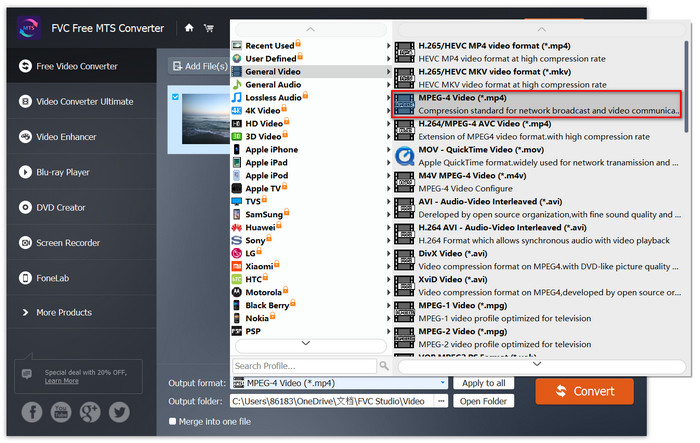
Opsi 2. Konversi MP4 ke VOB dengan HandBrake
HandBrake adalah alat gratis untuk mengonversi video dari hampir semua format ke berbagai format video atau audio populer. Ia memiliki kemampuan untuk mengkonversi MP4 ke DVD VOB dengan mudah. Anda dapat mengikuti langkah-langkah berikut untuk mengubah MP4 menjadi VOB.
Langkah 1. Unduh gratis dan instal HandBrake untuk Windows atau Mac Anda, lalu luncurkan.
Langkah 2. Setelah meluncurkan program, klik Sumber Terbuka di sudut kiri atas dan kemudian pilih file MP4 dari komputer Anda.
LANGKAH 3. Pergi ke Format opsi, dan pilih VOB sebagai format keluaran. Anda juga dapat menyesuaikan kualitas video keluaran, kecepatan bingkai, pembuat enkode video, dan opsi lainnya.
LANGKAH 4. Selanjutnya, klik Mulailah untuk mengubah video MP4 menjadi VOB secara gratis.
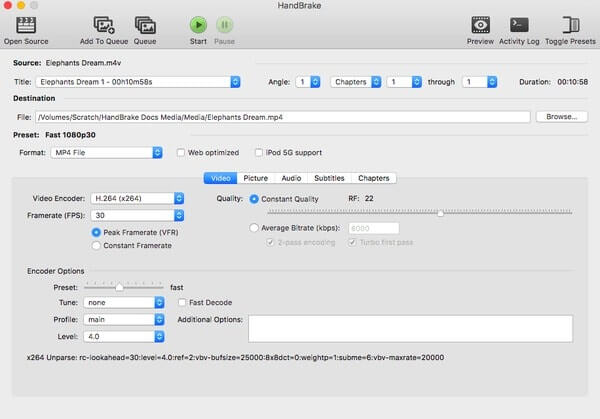
Bagian 4. Tanya Jawab tentang Konversi MP4 ke VOB
Apa yang memutar file VOB di Windows?
File VOB dapat dibuka di komputer dengan memainkannya dengan sebagian besar pemutar media modern. Misalnya, VLC Media Player dan Windows Media Player 12 atau lebih tinggi dapat memutar file VOB.
Bagaimana cara membuka file MP4?
Karena MP4 adalah format file standar untuk video, hampir semua pemutar video mendukung pemutaran file MP4. Android, iPhone, Windows dan Mac secara native mendukung pemutaran MP4 tanpa menginstal perangkat lunak pihak ketiga.
Apa pemutar MP4 terbaik?
Berikut review software top untuk memutar video MP4: Perangkat Lunak Pemutar MP4 Teratas
Bagaimana cara mengekstrak audio dari file MP4?
Kamu bisa memakai Konverter MP3 Gratis untuk membantu Anda mengekstrak trek audio dari video MP4. Alat ini benar-benar gratis dan Anda bahkan tidak mengunduh perangkat lunak apa pun ke komputer Anda.
Kesimpulan
Untuk mengonversi file MP4 ke format VOB, konverter online mempermudah konversi. Namun, mungkin ada beberapa batasan pada kecepatan konversi karena masalah Internet. Jadi jika Anda akan mengonversi file MP4 besar dengan kecepatan cepat, pengonversi video desktop yang lebih stabil akan menjadi pilihan ideal Anda.



 Video Converter Ultimate
Video Converter Ultimate Perekam Layar
Perekam Layar








